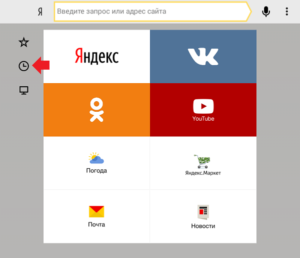Kā savienot zibatmiņas disku ar planšetdatoru
 Planšetdatoru popularitāte tiek skaidrota ļoti vienkārši – laba ierīce var viegli aizvietot vidējas jaudas datoru, īpaši, ja tam ir spraudņa ārējā klaviatūra. Lielais ekrāns ļauj ērtā veidā skatīt video un fotoattēlus, kā arī lasīt grāmatas un dokumentus, mazāk kaitējot acīm.
Planšetdatoru popularitāte tiek skaidrota ļoti vienkārši – laba ierīce var viegli aizvietot vidējas jaudas datoru, īpaši, ja tam ir spraudņa ārējā klaviatūra. Lielais ekrāns ļauj ērtā veidā skatīt video un fotoattēlus, kā arī lasīt grāmatas un dokumentus, mazāk kaitējot acīm.
Bet ko darīt, ja planšetdatoram jāpievieno zibatmiņas disks vai cita ārēja ierīce? Vai to var izdarīt pats un kas būs nepieciešams šādai operācijai? Par to visu jūs uzzināsit šajā rakstā.
Raksta saturs
Zibatmiņas diska pievienošanas metodes Android planšetdatoram
Ir vairāki veidi, kā savienot zibatmiņu ar planšetdatoru operētājsistēmā Android. Tradicionāli tos var iedalīt standarta un nestandarta. Atšķirība starp šīm divām kategorijām ir tāda, ka standarta ir tās metodes, kuras nodrošina gan planšetdatoru, gan zibatmiņu ražotāji, savukārt nestandarta – pieredzējuši lietotāji paši izdomā, taču tas nepadara tās mazāk efektīvas.
Vienkāršākā iespēja būtu izveidot savienojumu, izmantojot esošu USB portu, taču diemžēl ne katram planšetdatora modelim tas ir.Tad palīgā nāk īpašs adapteris, ko sauc par OTG vadu. Tas ir vads, kas aprīkots ar USB portu vienā pusē un spraudni otrā pusē, kas piemērots vienai no standarta ieejām, kas atrodamas katrā planšetdatorā.
Ja šādas metodes kāda iemesla dēļ nav piemērotas, jums būs jāizmanto citas metodes. Piemēram, USB resursdatori vai visa veida adapteri, kurus ne vienmēr ir viegli atrast pārdošanā.
Svarīgs! Ir daudz planšetdatoru modeļu, kas darbojas operētājsistēmā Android, un tiem visiem ir atšķirīgas īpašības, tāpēc nav iespējams izcelt vienu universālu metodi - izmēģiniet vairākas, un jūs noteikti varēsit atrast īsto.
Zibatmiņas diska pievienošana iPad
Apple tehnoloģija atšķiras no visiem citiem unikālajiem “pildījumiem” - tā darbojas iOS operētājsistēmā, kurai ir daudz funkciju, kas dažkārt apgrūtina vidusmēra lietotāju.
Piemēram, zibatmiņas diska pievienošana iPad būs nedaudz grūtāka nekā savienojuma izveide ar Android. Tomēr tas ir reāli, un, rūpīgi izlasot instrukcijas, šādu ierīču īpašniekiem reti rodas neatrisināmas savienojuma problēmas.
iPad nav speciāla USB slota zibatmiņas diska ērtai pievienošanai, tāpēc šī metode tiek nekavējoties izslēgta. Bet joprojām ir iespējams izmantot īpašu OTG adapteri.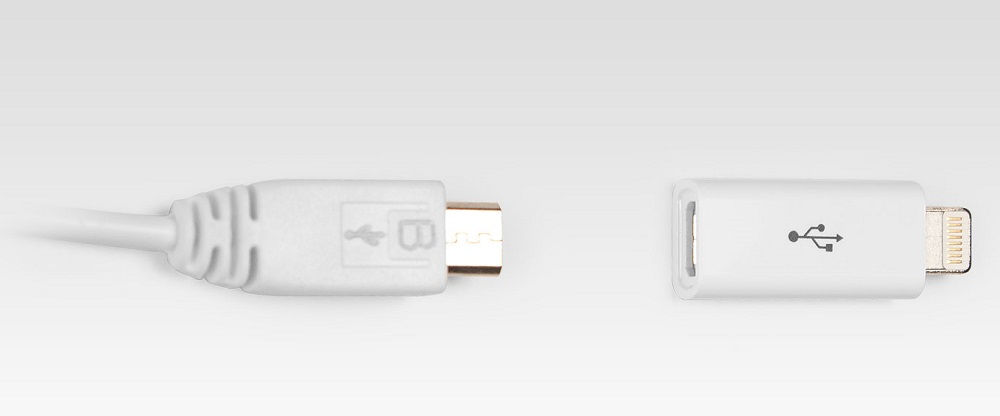
Svarīgs! Lūdzu, ņemiet vērā, ka Android planšetdatoru un iPad ieejas ir atšķirīgas, tāpēc adapteri būs atšķirīgi. Lai gan OTG vads ir piemērots lielākajai daļai citu ražotāju planšetdatoru, tas nederēs Apple ierīcei.
Speciālie adapteri mūsdienu tirgū ir pieejami plašā klāstā un to cenas var ievērojami atšķirties.Ir vērts padomāt, ka visdārgākā ierīce ne vienmēr būs labākā, taču arī jums nevajadzētu taupīt - šādi adapteri parasti nedarbojas īpaši ilgi vai pat var parādīt zibatmiņas diskus nepareizi.
Pirms iegādāties šo vai citu adapteri, labāk palasīt atsauksmes internetā par tā ražotāju un pašu modeli – tā var iegūt objektīvāku priekšstatu par preci, nekā tas, ko attēlo reklāma.
Ārējā cietā diska pievienošanas planšetdatoram iespējas
Dažos gadījumos planšetdatoram var būt nepieciešams pievienot ārējo disku. Īpaši tas attiecas uz tiem, kuri ar planšetdatoru pavada daudz laika – strādā, lejupielādē filmas vai citus failus, kas prasa diezgan daudz vietas.
Tāpat kā zibatmiņas diskā, ir vairākas savienojuma iespējas. Katrs no tiem ir diezgan vienkāršs, tāpēc ar to var tikt galā pat parasts lietotājs, kuram nav dziļu zināšanu par tehnoloģijām.
Pirmais veids ir izmantot paša cietā diska komplektācijā iekļauto kabeli. Šī ir vienkāršākā iespēja; dažos gadījumos jums pat nav jāizmanto īpaši adapteri.
Ja šādā veidā nevarējāt pievienot ārējo cieto disku, iegādājieties OTG kabeli. Šī ir abpusēji izdevīga opcija, ar kuras palīdzību planšetdatoram var pievienot milzīgu skaitu dažādu ierīču, sākot no pelēm un tastatūrām līdz ārējiem diskdziņiem, īsi sakot, visu, kas ir pievienots, izmantojot USB portu.
Ja rodas problēmas ar šādu savienojumu, varat izmantot programmatūras metodes. Piemēram, lejupielādējiet bezmaksas programmatūru, kas palīdzēs savienot cieto disku, taču tam būs nepieciešamas īpašas lietotāja tiesības.Tāpēc parastie planšetdatoru īpašnieki šīs metodes izmanto reti, jo process ir darbietilpīgāks.
Kā atvērt mūzikas un fotoattēlu failus no ārējās atmiņas
Pēc veiksmīgas ārējās atmiņas ierīces pievienošanas planšetdatoram rodas jautājums, kā apskatīt kopētos vai lejupielādētos failus un informāciju.
Vairumā gadījumu tiek parādīts automātisks paziņojums par jaunas ierīces pievienošanu — vienkārši noklikšķiniet uz tā, lai atvērtu pilnu pārsūtīto failu sarakstu ar mūziku vai fotoattēliem, kas atrodas multividē. Ja kāda iemesla dēļ paziņojums neparādās, jums vajadzētu atrast īpašu lietojumprogrammu, lai skatītu pārsūtītos failus. Tas ir instalēts pēc noklusējuma jebkurā planšetdatorā. Visbiežāk to sauc par "failu pārvaldnieku".
Dažreiz vadītāji nedarbojas pareizi vai nav īpaši ērti. Šādā gadījumā varat lejupielādēt jaunu programmu no lietotņu tirgus, kas darbojas jūsu operētājsistēmā — Play tirgus vai App Store. Tādā veidā jūs varat izvēlēties sev ideālo aplikāciju un baudīt iecienītāko filmu vai fotoattēlu skatīšanos ne tikai datorā, bet arī planšetdatorā, kas ir mobilāks un kompaktāks, kas nozīmē, ka faili vienmēr būs pa rokai.
Kāpēc planšetdators var neredzēt multividi
Problēmām var būt vairāki iemesli.
Vairumā gadījumu tā ir vienkārša planšetdatora nespēja atbalstīt tik lielu atmiņas apjomu, kādu uzņemas ārējie datu nesēji. Šis parametrs jāņem vērā, izvēloties zibatmiņas disku vai ārējo cieto disku, kuru plānojat nākotnē savienot ar planšetdatoru.
Vēl viena iespējamā problēma būs ROOT tiesību trūkums ierīcē. Risinājums ir pavisam vienkāršs – jums ir jāiegūst šīs tiesības.To var izdarīt, datorā instalējot īpašu lietojumprogrammu un pievienojot tai planšetdatoru. Pēc tam iestatījumos parādīsies jauns vienums “Izstrādātājiem”.
Tagad jūs zināt, kā zibatmiņas disku vai ārējo cieto disku var pievienot dažādām planšetdatoriem, kāpēc tas var būt nepieciešams un kādas problēmas var rasties savienojuma laikā un pēc tā. Tātad, jūs varat augšupielādēt vai ierakstīt jebkuru failu vai filmu un piekļūt tiem jebkurā laikā — tas ir īpaši noderīgi tiem, kam dažreiz ir jāstrādā ārpus biroja vai ārpus mājām. Taču arī iemīļotās fotogrāfijas vai seriālus būs ērtāk skatīt ne tikai datorā. Dažas lejupielādētas filmas palīdzēs padarīt garo ceļojumu gaišāku.